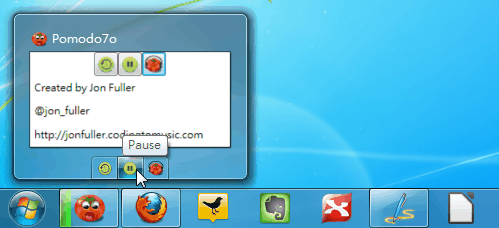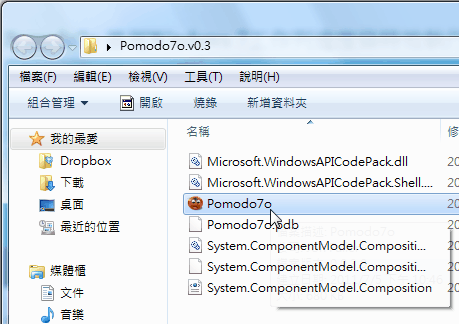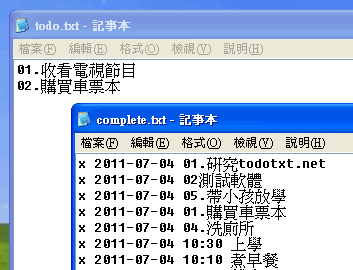電腦玩物最新文章●Pomodo7o 善用Windows 7工作列進度條特效執行番茄鐘工作法 |
| Pomodo7o 善用Windows 7工作列進度條特效執行番茄鐘工作法 Posted: 05 Jul 2011 08:43 AM PDT 去年寫過一篇專文「Keep Focused 保持25分鐘專注力的 Pomodoro 工作法小工具」介紹了「番茄鐘工作法」,簡單的說就是以倒數計時、切分時間的方式,透過一段一段25分鐘短期衝刺和5分鐘間隔休息,來最佳化工作集中度與時間使用效率。我自己特別在面對難度高但又有時限壓力的任務時,很習慣使用番茄鐘工作法將高壓任務逐步分段完成。 而這幾天看到一個「新鮮的」番茄鐘工作法小工具:「Pomodo7o」,善用Win7工作列特效呈現出簡單實用的番茄鐘提醒。 我們都知道windows 7的工具列可以釘選軟體圖示,並且這顆透明按鈕可以顯示進度動畫,例如Firefox下載檔案進度。而Pomodo7o利用這個特性,把Pomodo7o在Windows 7工作列上的按鈕當做「倒數計時鬧鐘」,以進度條的顏色變化,提醒用戶25分鐘工作區段與5分鐘休息區段之間的交替。 我覺得Pomodo7o除了有創意的使用方式外,最重要的是非常簡單直覺,它就位在windows 7工作列上,並且色彩變化明顯,對於工作提醒效果確實不錯。
Pomodo7o非常好上手,下載檔案後解壓縮,執行裡面的「Pomodo7o」即可。
然後我們什麼都不需要設定,Pomodo7o預設就是採用番茄鐘工作法所提倡的工作25分鐘、休息5分鐘的規則。
執行Pomodo7o後,便會立刻開始計時,首先是一段25分鐘的工作時間,然後會進入5分鐘的休息時間,並依此不斷輪替。而軟體小視窗裡的三顆按鈕功能分別是「重新計時」、「暫停」、「立刻休息/立刻工作」,讓用戶手動控制。
縮小Pomodo7o視窗後,我們還是可以在Windows 7的工具列上看到時間的進度條,當工作或休息時間快結束時進度條會變成黃色,然後變成紅色,接著就會進入下一個時間區段輪替。
Pomodo7o非常簡單,但提醒功能設計得很實用又不會太干擾,確實能夠達到電腦工作上的督促效果,推薦給有需求的朋友試試看。 |
| Boxify.me 免註冊線上多人集檔收納盒,免費檔案上傳下載空間 Posted: 05 Jul 2011 03:49 AM PDT 又一個免費的檔案上傳下載空間,之前類似的分享檔案服務我也介紹過不少,例如Box.net名廠出品的「SimpleShare」,或是我自己常使用的「Windroplr」,還有直接把檔案傳到對方電腦裡的「file ai.com」,每種傳檔工具都有各自特色,而今天要介紹的「boxify.me」同樣也有別出心裁之處。 boxify.me不需要註冊登入,可以允許上傳大約25MB以內的檔案(網站沒有明確說明,但我上傳30+MB以上的檔案會失敗,而這類服務大多都是把檔案大小限制在25MB),因為不用註冊登入,所以也無法刪除已上傳的檔案,針對這點來看,boxify.me比較適合非私密檔案的分享用途。 除了這些基本規格外,boxify.me有一個比較特殊之處,就是提供一個可多人共用的「傳檔箱子」,獲得箱子專屬網址的用戶都可以上傳檔案到箱子中,於是boxify.me提供了多人一起共享檔案的快速簡便管道,而專屬網址也帶來了一定程度的隱密性(但不夠完全)。
在boxify.me首頁右方點擊〔Start Sharing for Free〕,就能立刻獲得專屬檔案收集箱的網址。 我們可以透過「rename」自訂收集箱的網址後綴名稱。
將這個專屬網址分享給你的朋友或同事,他們就可以透過右上方的〔Upload a file〕來上傳檔案。
大家都不需要註冊登入,只要知道專屬網址即可上傳分享檔案,並且透過這個頁面把收集到的檔案下載回來。 boxify.me功能還非常簡單,雖有專屬網址,但其實沒有特別的保密功能,所以我不建議用來共享私密檔案,如果是團隊要協同合作並分享工作檔案的話,還是Dropbox、Box.net甚至Google Docs都是更好的選擇。 但是如果你是臨時要和幾位網友一起共享某些不是那麼私密的檔案,或是同事朋友間分享一些沒有機密問題的文件,還是可以利用簡單不需登入的boxify.me快速完成需求,畢竟不用申請帳號真的方便很多。 |
| You are subscribed to email updates from 電腦玩物 To stop receiving these emails, you may unsubscribe now. | Email delivery powered by Google |
| Google Inc., 20 West Kinzie, Chicago IL USA 60610 | |